华为Windows11电脑卡住不出现底部任务栏怎么回事?
电脑桌面底部的任务栏是操作系统界面的一个重要组成部分,可以使用户能够方便地访问应用程序、管理任务、查看通知,并提升工作效率。但是有华为Windows11电脑卡住不出现底部任务栏,这怎么回事?我们来看看小编是如何解答的。

更新日期:2025-03-21
来源:系统之家
笔记本Windows11截屏快捷键怎么关闭?Windows11系统笔记本电脑中截屏功能在日常使用中非常方便,但是,有些用户非常不喜欢这个截屏快捷键功能,却不知道具体的关闭方法。下面小编给大家分享简单有效的方法,帮助大家快速关闭笔记本截屏快捷键。
笔记本Win11截屏快捷键关闭方法:
方法一:
1. 右键开始菜单,打开“ 运行 ”。
2. 输入“ gpedit.msc ”,回车确定。
3. 进入“ 用户配置 ”,展开“ 管理模板 ”下的“ Windows组件 ”。
4. 在下方列表找到并打开“ 文件资源管理器 ”。
5. 双击打开其中的“ 关闭Windows键热键 ”配置。
6. 更改左上角选项为“ 已启用 ”并保持,更改完成后 重启电脑 即可关闭快捷键。
方法二:
1. 按键盘上的Win键,或点击任务栏底部的开始图标。
2. 打开的开始菜单窗口,找到设置选项。
3. 在设置窗口,左侧边栏,点击隐私和安全性。
4. 右侧隐私和安全性下,拉到最底下,点击屏幕截图和应用。
5. 可看到屏幕截图访问权限为打开状态,滑动滑块,可以将其关闭保存即可。
以上就是系统之家小编为你带来的关于“笔记本Windows11截屏快捷键怎么关闭?笔记本Win11截屏快捷键关闭方法”的全部内容了,希望可以解决你的问题,感谢您的阅读,更多精彩内容请关注系统之家官网。
热门系统推荐下载:⭐⭐⭐⭐⭐
华为Windows11电脑卡住不出现底部任务栏怎么回事?
电脑桌面底部的任务栏是操作系统界面的一个重要组成部分,可以使用户能够方便地访问应用程序、管理任务、查看通知,并提升工作效率。但是有华为Windows11电脑卡住不出现底部任务栏,这怎么回事?我们来看看小编是如何解答的。

华为Windows11电脑装不了CAD嘛?小编为你解答
华为Windows11电脑装不了CAD嘛?近期有用户反映,Windows系统在安装使用部分2016版本之前的AutoCAD,出现无法正常使用CAD的现象(如存在闪退,无法使用等问题)。这是怎么一回事,又应该如何解决?我们来看看吧。

惠普Windows11怎么关闭更新?惠普Win11关闭更新系统方法
惠普Windows11怎么关闭更新?关闭更新系统可以帮助我们避免不必要的更新和升级,以保持系统的稳定性和流畅性。有时候用户希望关闭惠普Windows11系统的更新功能,那么可以按照以下小编分享的关闭方法操作,即可轻松快速完成更新系统的关闭。

惠普Windows11一直卡在登录界面怎么办?
惠普Windows11一直卡在登录界面怎么办?惠普电脑是许多人常用的一种设备,有时候在升级到Windows11后,用户会遇到一个特别令人困扰的问题,就是电脑在登录界面卡住无法进入系统。以下小编给大家分享简单的解决方法,让大家的惠普电脑重新顺利启动并体验到Windows11系统的各种功能。

惠普Windows11怎么改PIN码?惠普Windows11改PIN码方法
惠普Windows11怎么改PIN码?PIN码作为一种快速、简便的登录方式,受到很多用户的青睐。有了PIN码,我们无需记住复杂的密码,只需几个数字即可解锁设备。随着时间的推移,我们可能会忘记原始的PIN码或者想要更改为更安全的PIN码。以下小编给大家介绍修改PIN码的方法,有效提升设备的安全性和用户体验。

惠普Windows11打不了字怎么弄?惠普Windows11打不了字解决方法
惠普Windows11打不了字怎么弄?Windows11系统的正式发布备受期待,一些惠普电脑用户在升级至新系统后遇到了一个令人困扰的问题,就是打不了文字了。对于那些习惯了频繁使用键盘进行操作的用户来说,这无疑是一个令人沮丧的困扰。以下小编给大家分享解决方法,恢复正常的使用体验。

惠普Windows11如何设置密码?惠普Win11密码设置教程
惠普Windows11如何设置密码?在惠普Windows11电脑中,设置一个密码是防止其他人未经授权访问你的惠普电脑的首要步骤,可以保护你的个人文件和敏感信息。以下小编给大家介绍设置密码的详细教程,大家可以轻松完成惠普Windows11密码的设置。

惠普Windows11怎么进入安全模式?惠普Win11进入安全模式方法
惠普Windows11怎么进入安全模式?在某些情况下,用户可能需要进入惠普Windows11系统的安全模式,来解决系统遇到的问题。无论是遇到驱动程序冲突、恶意软件感染还是其他各种故障,了解怎么进入安全模式是特别重要的。以下小编就给大家详细介绍进入方法,帮助用户更好地解决掉系统问题。

惠普Windows11怎么分盘?惠普Windows11分盘教程
惠普Windows11怎么分盘?分盘可以将硬盘分成不同的区域,使得文件和数据管理变得更加方便,所以用户在给惠普电脑安装Windows11系统时,分盘是一个非常重要的环节。以下小编给您介绍怎么在惠普Windows11电脑上进行分盘操作的详细教程,帮助您轻松完成分盘操作。
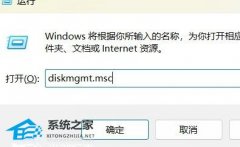
惠普Windows11更新不了怎么办?惠普Windows11更新不了解决方法
惠普Windows11更新不了怎么办?最近一些惠普电脑用户在尝试更新到Windows11系统时,遇到了一些困扰。他们发现无论如何尝试,都更新不了Windows11系统。在面对这个问题时,用户往往感到困惑和苦恼。为了帮助那些遇到这个问题的惠普电脑用户,以下小编分享了一些解决方法,希望能够解决这个困扰并让他们顺利完成Windows11更新。

惠普如何更新Windows11?惠普电脑更新Win11系统方法
惠普如何更新windows11?随着新一代操作系统Windows11的发布,许多惠普电脑用户都希望能够快速升级到这个全新的系统,以享受更加智能和便捷的体验。以下小编将给大家详细介绍如何更新您的惠普电脑到最新的Windows11系统,以帮助您顺利完成升级过程并体验全新系统带来的优势。

Windows11各版本有什么区别?Win11系统各个版本之间的比较
Windows 11是微软发布的最新操作系统版本。与Windows 10相比,Windows 11更新了许多功能和界面设计,提供更好的用户体验和更高的操作效率。然而,Windows 11也有不同的版本供用户选择。这些版本之间有一些区别,包括可用的功能、适用的硬件等方面。今天小编就为大家带来Win11各个版本之间的差异。

惠普战66第四代怎么升级Windows11?
惠普战66第四代怎么升级Windows11?如果惠普战66第四代电脑系统升级Windows11,将为用户带来更流畅的界面、更优化的任务管理和更强大的多任务处理能力,使得工作和娱乐都能得到更出色的体验。下面小编就大家详细介绍惠普战66第四代升级Windows11的方法。

笔记本Windows11耳机没声音怎么办?笔记本Windows11耳机没声音解决方法
笔记本Windows11耳机没声音怎么办?很多使用笔记本电脑的用户将系统升级为Windows11系统后,发现耳机没有声音了,这会给经常使用耳机的用户带来很大的影响,接下来小编给大家带来了不同的解决方法,帮助大家恢复Windows11系统笔记本电脑耳机的声音。

更新Win11 23H2时间太长怎么办?Windows11 23H2更新时间太长的解决方法
Windows11 23h2是微软即将更新的最新系统版本,也是很多小伙伴都期待的一个系统,而有一些在尝试更新Windows 11到最新的23H2版本时,会因为更新过程时间过长感到困扰,那么这种情况要如何去缓解和解决呢?下面就一起来看看方法吧。
